Zuletzt verwendet oder MRU sind Listen zuletzt verwendeter Programme oder geöffneter Dateien, die das Windows-Betriebssystem in der Windows-Registrierung speichert. Diese sind für jeden Benutzer auch über das Dropdown-Menü des Programms sichtbar.
Wenn Sie beispielsweise das Feld „Ausführen“ öffnen, werden Ihnen die zuletzt verwendeten Tools im Dropdown-Menü angezeigt. Während dies für die meisten nützlich ist, da sie so ganz einfach auf ihre bevorzugten Tools zugreifen können, stellt es für andere möglicherweise ein Sicherheits- oder Datenschutzproblem dar, da jeder diese Liste sehen kann.
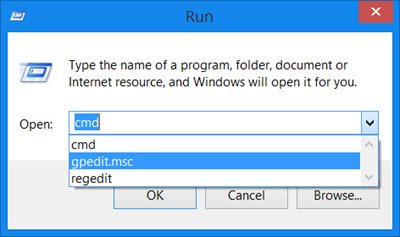
Windows macht dies für Microsoft Office und mehrere andere Programme. Sie können, wenn Sie möchten, alle diese MRU-Spuren im Windows-System löschen und bereinigen, indem Sie die in diesem Tutorial beschriebenen Schritte befolgen.
Löschen der MRU-Liste (Most Recently Used) in Windows
Diese MRU-Listen können Informationen wie die Namen und Speicherorte der letzten Dateien offenlegen, auf die Sie zugegriffen haben – für fast jeden Dateityp. Diese Informationen werden in der Registrierung gespeichert. Durch einen Blick auf diese MRU-Listen könnte jemand feststellen, auf welche Dateien Sie zugegriffen haben. Darüber hinaus werden diese Listen in den meisten Fällen in Dropdown-Menüs des Programms angezeigt. Sehen wir uns daher an, wie Sie die MRU-Listen löschen können.
Löschen Sie die MRU-Listen im Windows Explorer
Um beispielsweise die MRU-Liste für das Feld „Ausführen“ zu löschen, verwenden Sie die Windows-Registrierung, regedit und navigieren Sie zur folgenden Taste:
HKEY_CURRENT_USER\Software\Microsoft\Windows\CurrentVersion\Explorer\RunMRU
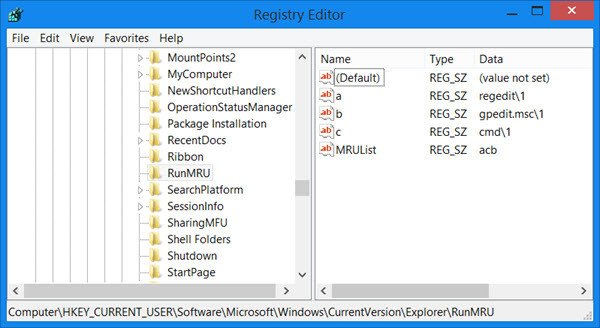
Löschen Sie hier alle Werte außer der Standard Schlüssel zum Löschen der Feld ausführen MRU-Liste.
Sie können dasselbe für jeden der folgenden Registrierungsschlüssel tun:
Befehl „Computer suchen“
HKEY_CURRENT_USER\Software\Microsoft\Windows\CurrentVersion\Explorer\FindComputerMRU
Befehl „Dateien suchen“
HKEY_CURRENT_USER\Software\Microsoft\Windows\CurrentVersion\Explorer\Doc Find Spec MRU
Druckeranschlüsse
HKEY_CURRENT_USER\Software\Microsoft\Windows\CurrentVersion\Explorer\PrnPortsMRU
Explorer-Stream
HKEY_CURRENT_USER\Software\Microsoft\Windows\CurrentVersion\Explorer\StreamMRU
Lesen: So löschen Sie zuletzt verwendete Dateien und Ordner in Windows.
Verwenden Sie die Freeware MRU-Blaster
Während die meisten Junk-File-Cleaner die MRU-Listen löschen, können Sie auch eine spezielle Freeware wie MRU Blaster, um alle Spuren und Nutzungsspuren aus allen Ecken und Enden Ihres Windows-PCs zu löschen, einschließlich Windows-Datei-Explorer, Microsoft Office, Visual Studio usw. Es kann über 30.000 MRU-Listen finden und entfernen.

Das Tool ist einfach zu verwenden. Laden Sie es herunter, installieren Sie es und führen Sie es dann aus. Im Einstellungsbereich können Sie Ihre Präferenzen festlegen. Klicken Sie anschließend auf „Scannen“, um die Ergebnisse abzurufen. Löschen Sie die Ergebnisse selektiv oder alle auf einmal, um die Listen zu leeren.
Sie können die Freeware MRU Blaster von der Startseite.
Es kommt von den Machern von Doc Scrubber und SpywareBlaster.
TIPP: Anti Tracks, Wipe Privacy Cleaner und Privacy Eraser sind weitere Tools in dieser Kategorie, die Ihnen beim Bereinigen der Zuletzt verwendet-Liste in Windows helfen können.
Dieser Beitrag zeigt Ihnen, wie Sie zuletzt verwendete Dokumente in WordPad löschen.






